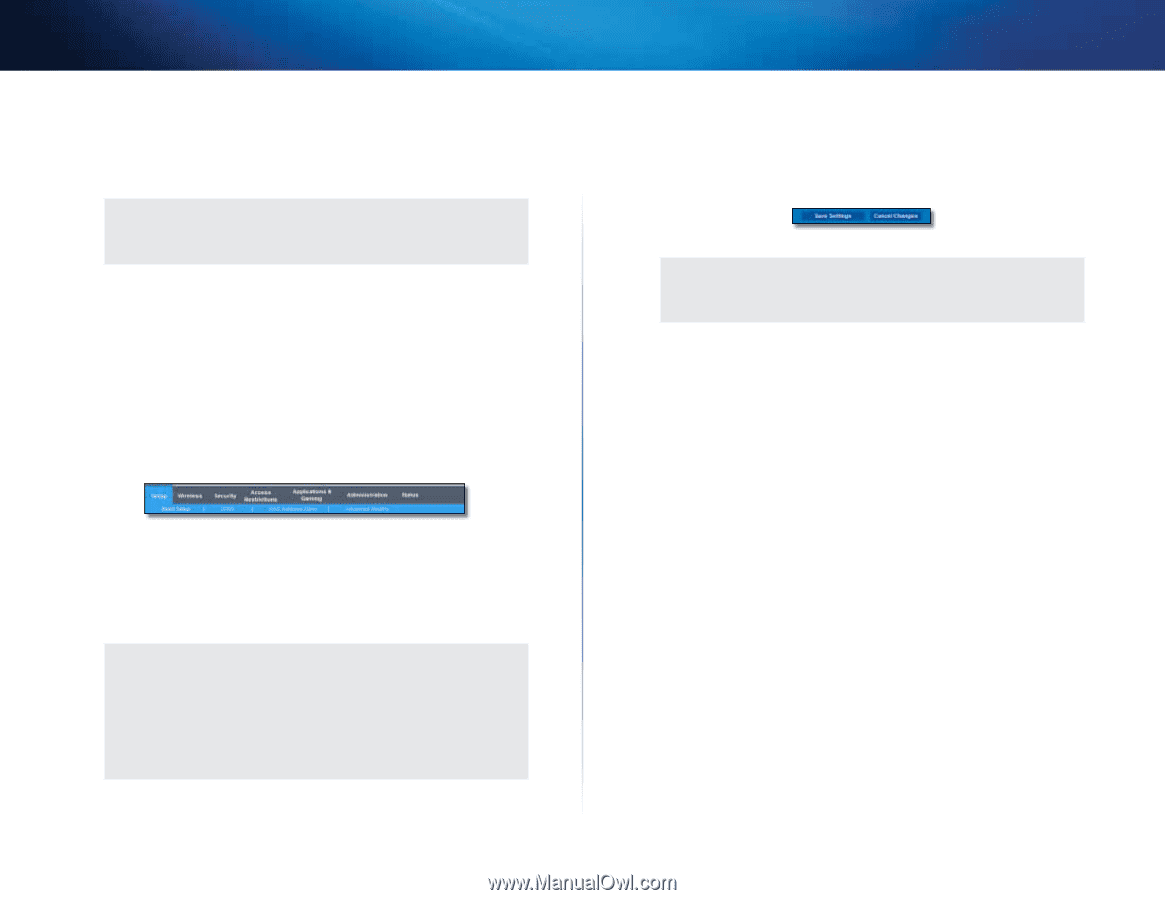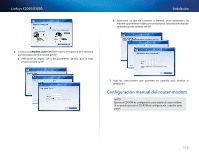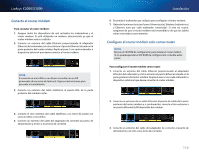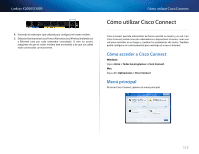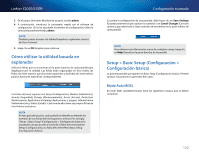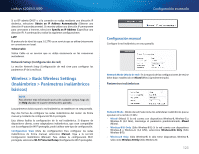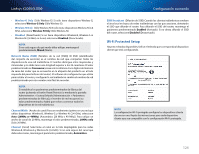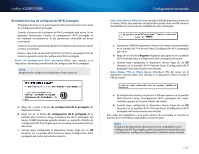Cisco X2000 User Manual - Page 120
Cómo utilizar la utilidad basada en, explorador, Setup > Basic Setup Configuración >,
 |
View all Cisco X2000 manuals
Add to My Manuals
Save this manual to your list of manuals |
Page 120 highlights
Linksys X2000/X3000 3. En el campo User name (Nombre de usuario), escriba admin. 4. A continuación, introduzca la contraseña creada con el software de configuración. (Si no ha ejecutado el software de configuración, utilice la contraseña predeterminada, admin. NotA También puede acceder a la utilidad basada en explorador a través de Cisco Connect. 5. Haga clic en OK (Aceptar) para continuar. Cómo utilizar la utilidad basada en explorador Utilice las fichas que se encuentran en la parte superior de cada pantalla para desplazarse por la utilidad. Las fichas están organizadas en dos niveles, las fichas del nivel superior para funciones generales y las fichas del nivel inferior para las funciones específicas correspondientes. Las fichas del nivel superior son Setup (Configuración), Wireless (Inalámbrico), Security (Seguridad), Storage (Almacenamiento), Access (Acceso), Restrictions (Restricciones), Applications & Gaming (Aplicaciones y juegos), Administration (Administración) y Status (Estado). Cada una de ellas tiene sus propias fichas de nivel inferior exclusivas. NotA En esta guía del usuario, cada pantalla se identifica mediante los nombres de sus fichas del nivel superior e inferior. Por ejemplo, "Setup > Basic Setup" (Configuración > Configuración básica) es la pantalla a la que accede a través de la ficha del nivel superior Setup (Configuración) y su ficha del nivel inferior Basic Setup (Configuración básica). Configuración avanzada Si cambia la configuración de una pantalla, debe hacer clic en Save Settings (Guardar parámetros) para aplicar los cambios o en Cancel Changes (Cancelar cambios) para eliminarlos. Estos controles se encuentran en la parte inferior de cada pantalla. NotA Para obtener más información acerca de cualquier campo, haga clic en Help (Ayuda) en la parte derecha de la pantalla. Setup > Basic Setup (Configuración > Configuración básica) La primera pantalla que aparece es Basic Setup (Configuración básica). Permite cambiar los parámetros generales del router. Modo Auto/ADSL El modo ADSL (predeterminado) tiene los siguientes campos que se deben completar: 120